Как использовать Google Duo на Android TV
Разное / / April 05, 2023
Google Duo теперь перешел на Гугл встречи приложение. Он доступен для совершения голосовых и видеозвонков практически для любого устройства, включая ваш Android TV. Вы можете совершать звонки с помощью приложения Google Duo на Android TV в личных и профессиональных целях.

Мы расскажем, как использовать Google Duo на Android TV. Обратите внимание, что для видеозвонков вам необходимо подключить веб-камеру к вашему Android TV. Для голосовых вызовов вы можете использовать внешний USB-микрофон или тот, который имеется в вашем Пульт Android TV.
Загрузите Google Duo на Android TV
Сначала вам нужно загрузить приложение Google Duo на свой Android TV, которое теперь доступно в Play Store как Google Meet. Итак, откройте Play Store на своем Android TV, найдите Google Meet или Google Duo и установите приложение. Обратите внимание, что вы увидите Google Meet в Play Store и Google Duo после того, как он будет установлен на вашем Android TV.

Как настроить Google Duo на Android TV
Мы предлагаем вам выполнить тест скорости, чтобы убедиться, что вы получаете хорошую скорость интернета и что ваш интернет-провайдер не испытывает простоев. Вот как вы можете настроить Google Duo на своем Android TV.
Шаг 1: Перейдите на вкладку «Приложения» на главном экране вашего Android TV.
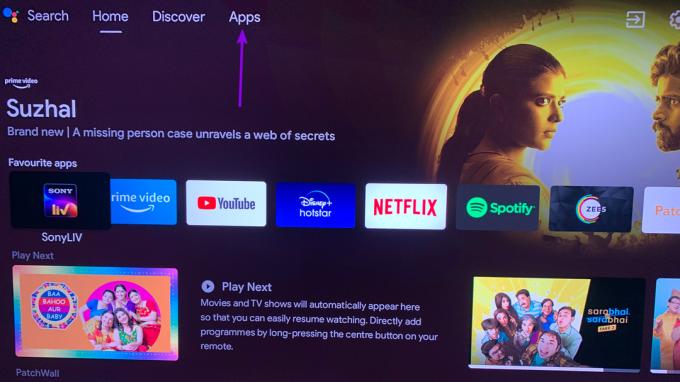
Шаг 2: Выберите Google Duo, чтобы открыть приложение.

Приложение автоматически войдет в вашу учетную запись Google. После этого вам нужно будет предоставить некоторые разрешения в приложении.
Шаг 3: Выберите Да, чтобы разрешить Duo доступ к вашим контактам Google.

Шаг 4: Выберите «Да», чтобы разрешить Duo делать снимки и записывать видео.

Шаг 5: Выберите «Да», чтобы разрешить Duo записывать звук.

Главный экран приложения Google Duo откроет экран вашего Android TV.
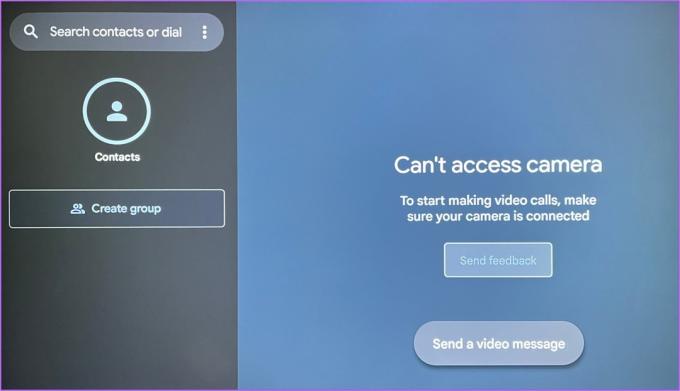
Как настроить звонки в Google Duo на Android TV
После того, как вы предоставите необходимые разрешения, ваши контакты Google будут синхронизированы с приложением Google Duo на Android TV. Вы также увидите свое видео в правой части приложения. Если у вас нет веб-камеры, подключенной к нашему Android TV, появится сообщение «Не удается получить доступ к камере».
Вот как вы можете настроить функцию вызова в Google Duo на Android TV.
Шаг 1: В приложении Google Duo выберите три точки в строке поиска в верхнем левом углу.

Шаг 2: Выберите Настройки.

Шаг 3: Выберите Аккаунт.

Шаг 4: Выберите номер телефона.

Шаг 5: Следуйте инструкциям на экране, чтобы добавить свой номер телефона в Duo.

После того, как вы добавите свой номер телефона, он появится на странице настроек учетной записи.

Как совершать голосовые или видеозвонки в Google Duo на Android TV
Настройка Google Duo на вашем Android TV может занять некоторое время, но оно того стоит. Вот как можно совершать голосовые или видеозвонки в Google Duo на Android TV.
Шаг 1: В приложении Google Duo выберите панель поиска или контакты в верхнем левом углу.

Шаг 2: Введите имя или номер вашего контакта Google Duo.
Если вы не можете найти свой контакт, введя имя, вы можете ввести номер телефона, связанный с его учетной записью Google Duo.
Шаг 3: После добавления номера выберите Просмотр параметров вызова.

Шаг 4: Выберите «Голосовой вызов» или «Видеозвонок».

Звонок состоится, и вы сможете увидеть лицо вашего контакта на экране.
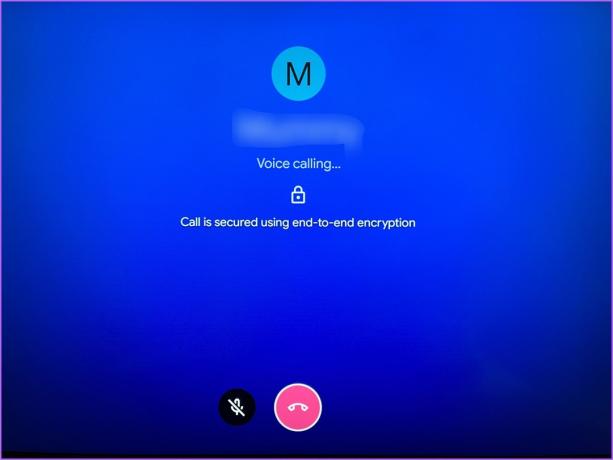
Вы можете нажать значок «Отключить» внизу, чтобы завершить вызов.

Дополнительный совет — включите режим сохранения данных
Если вы используете Google Duo в основном для видеозвонков на Android TV, вам потребуется хорошая скорость интернета. Это приведет к большему использованию данных. Итак, если вы подписались на тарифный план с дневным лимитом, вот как включить режим сохранения данных в Google Duo на вашем Android TV.
Шаг 1: Откройте приложение Duo на своем Android TV.

Шаг 2: Перейдите к трем точкам в верхнем левом углу.

Шаг 3: Выберите Настройки.

Шаг 4: Выберите Настройки вызова.

Шаг 5: Выберите Режим сохранения данных, чтобы включить его.

Совершайте звонки Duo на Android TV
Теперь можно общаться со своими близкими или коллегами во время встречи в офисе с помощью Google Duo на большом экране вашего Android TV. Вы также можете подключить наушники Bluetooth или наушники с hic для звонков. Но если ваш Android TV не подключается к Wi-Fi, вы можете прочитать наш пост, предлагающий лучшие решения для Android TV не подключается к Wi-Fi.
Последнее обновление: 15 ноября 2022 г.
Вышеупомянутая статья может содержать партнерские ссылки, которые помогают поддерживать Guiding Tech. Однако это не влияет на нашу редакционную честность. Содержание остается беспристрастным и аутентичным.
Написано
Пауруш Чаудхари
Демистификация мира технологий самым простым способом и решение повседневных проблем, связанных со смартфонами, ноутбуками, телевизорами и платформами потоковой передачи контента.



